
Uno stumbler WiFi rileva i canali disponibili e la potenza del segnale dei router wireless nel raggio d’azione. Può anche mostrare quanti altri utenti utilizzano attualmente la rete. Con queste informazioni, è possibile scegliere un segnale meno affollato e impostare il router su un canale più chiaro.
Quindi, lo stumbler WiFi offre due servizi: un assistente per trovare una rete wireless ordinata e fornire informazioni per ottimizzare il proprio router.
Sfortunatamente, non ci sono ostacoli per la connessione WiFi online perché, per utilizzare un sito Web, è già necessario essere connessi a un router. Se ti trovi in una nuova posizione e cerchi un punto di accesso wireless adatto a cui connetterti, uno strumento che richiede una connessione a Internet non farebbe molto. Lo scopo di uno stumbler WiFi è quello di cercare tutte le caratteristiche di rete dall’esterno. Quindi, diamo un’occhiata agli stumbler WiFi finestre e Mac OS.
I migliori stumbler WiFi per Windows e Mac:
| NetStumbler | sì | No |
| Scanner Wi-Fi Lizard Systems | sì | No |
| Acrilico | sì | No |
| Ekahau Heat Mapper | sì | No |
| Caino & Abel | sì | No |
| WirelessNetView | sì | No |
| NetSpot | sì | sì |
| Homedale | sì | sì |
Ecco alcuni ulteriori dettagli su ciascuna di queste opzioni.
1. NetStumbler
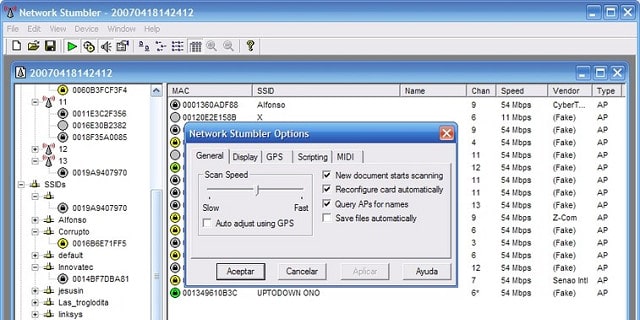
Il programma NetStumbler è solo disponibile per Windows. Una versione leggera denominata MiniStumbler funziona su Windows CE e Windows Mobile. Lo strumento è in grado di rilevare reti WiFi utilizzando il 802.11a, 802.11be 802.11g standard: nella documentazione dello strumento non viene menzionato 802.11ne 802.11ac. Lo strumento non funziona con tutte le schede di rete wireless. Devi solo scaricare il programma per vedere se funzionerà con il tuo.
Questa utility è gratis da usare, ma lo sviluppatore apprezzerebbe una donazione. All’apertura del programma, avvia automaticamente la scansione e continua a eseguire la scansione a tempo indeterminato. L’interfaccia ha un layout simile a Windows Explorer in quanto ha un pannello principale che mostra il segnale del router attualmente selezionato e un pannello laterale che contiene una struttura ad albero che mostra tutte le reti disponibili. Fare clic su un segnale nel riquadro dell’indice per ottenere i dettagli di tutti i canali disponibili per quel router.
2. Scanner Wi-Fi Lizard Systems
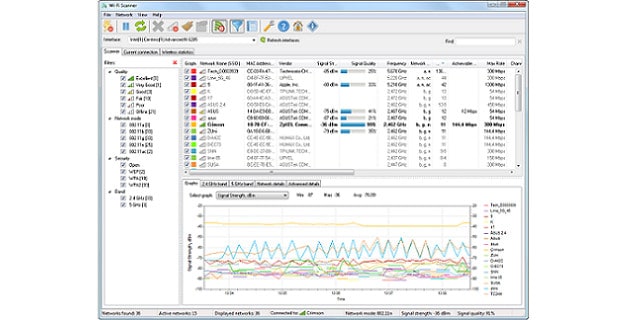
Lo scanner Wi-Fi di Lizard Systems è gratuito per uso personale. Gli utenti aziendali devono pagare per il software, ma possono ottenerlo su un Prova gratuita di 10 giorni per verificare che funzioni prima di impegnare denaro. Questo strumento funziona su Windows sistemi operativi.
Lo scanner WiFi Lizard Systems rintraccia i segnali da 802.11 a / b / n / ge 802.11ac router. Lo scanner rileva tutti i router nel raggio d’azione. Se ti trovi nel footprint del segnale di un router, questo verrà elencato nella schermata principale dello strumento. Per un facile confronto delle prestazioni della rete WiFi, un grafico a linee di dati in tempo reale mostra la potenza del segnale di ciascun router che raccoglie.
La dashboard elenca il SSID di ogni rete e del router Indirizzo MAC. Accanto a queste informazioni identificative, vedrai il la potenza del segnale, velocità massima di trasmissione dati, canale operativo, e sistema di sicurezza per ogni router.
Per prima cosa usi questo strumento mentre non sei connesso a nessuna rete. Uno dei motivi per cui le persone usano uno stumbler WiFi è scoprire i dettagli sulle opzioni disponibili in modo da poter decidere a quale rete connettersi. È possibile connettersi e disconnettersi a una rete dall’interno dello stumbler. È inoltre possibile accedere e manipolare l’adattatore wireless dall’interno del programma.
3. Acrilico
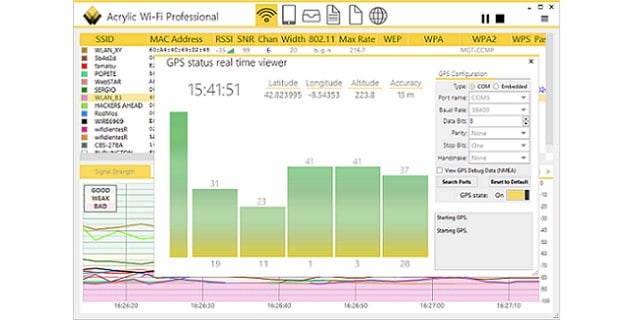
L’acrilico è un noto programma per lo sniffing di pacchetti WiFi. Questo programma può essere installato solo su Windows. Sono disponibili una versione a pagamento per uso aziendale e una versione gratuita del programma per utenti domestici. Questo strumento è molto simile allo scanner Wi-Fi Lizard Systems, tranne per il fatto che ha un’interfaccia più professionale.
Il cruscotto principale è diviso orizzontalmente in due metà. La sezione superiore delle interfacce fornisce un elenco di ciascun router nel raggio d’azione. Per ogni record in questo elenco, vedrai quelli del router SSID, suo Indirizzo MAC, e le versioni di 802.11 con cui il router può funzionare. I dettagli del programma la potenza del segnale per ogni router, il canale numero e il massima velocità di trasferimento dei dati che ci si può aspettare da esso. L’app elenca i dettagli sul WEP / WPA / WPA2 implementazioni in ciascun router, produttore del router e WPS versione. Il rapporto mostra il fabbricante di ciascun router. La metà inferiore dello schermo è dedicata un grafico in tempo reale che mostra la potenza del segnale di tutti i router nel raggio d’azione.
Questo strumento ha alcune caratteristiche interessanti, tra cui la possibilità di derivare password generiche per ciascun router che rileva in modo da poter accedere ad esso.
4. Mappatore di calore Ekahau
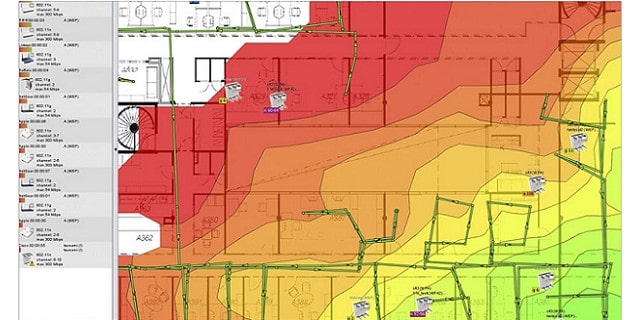
Ekahau Heat Mapper è uno strumento gratuito su cui può essere installato finestre. L’utilità mostra una mappa di tutti i segnali WiFi circostanti con un footprint con codice colore che indica la potenza del segnale di ciascun router. La “mappa di calore” mostra quali segnali del router sono più forti in una posizione specifica e quindi “più caldi”.
Il sistema Ekahau funziona con segnali che seguono il 802.11a, b, g e n standard, ma non sembra essere compatibile con 802.11ac. La mappa di calore domina la dashboard. Tuttavia, un pannello laterale nella schermata elenca i router rilevati. Facendo clic su una di queste voci vengono visualizzati ulteriori dettagli su un router specifico, ad esempio relativo SSID e Indirizzo MAC. Heat Mapper rileva impostazioni di sicurezza compresa la configurazione di WEP, WPA e WPA2 su ciascun router.
Heat Mapper è destinato a servire gli utenti domestici e quelli con piccoli uffici o uffici domestici. Le grandi aziende vengono soddisfatte con uno strumento più completo chiamato Ekahau Site Survey.
5. Cain & Abel
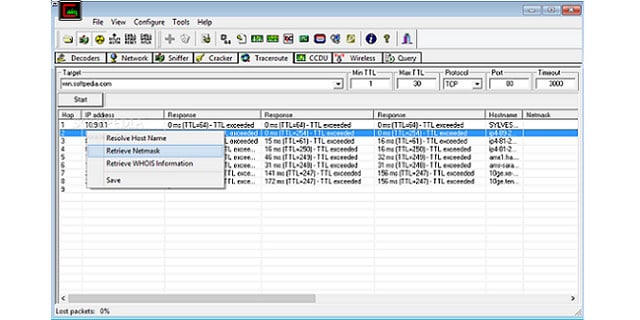
Caino & Abel è noto come uno strumento di hacking e il tuo ISP potrebbe bloccare l’accesso al sito Web dello strumento. Alcune delle sue funzionalità consentono una serie di trucchi per hacker tra cui avvelenamento da ARP e attacchi man-in-the-middle. Lo strumento include funzionalità per decifrare le password, quindi è il tipo di utilità che non vuoi cadere nelle mani sbagliate. Tuttavia, è disponibile per chiunque e anche se rifiuti di usarlo, gli hacker possono facilmente metterci le mani sopra. Potresti anche dargli un’occhiata, in particolare così com’è gratuito. Lo sviluppatore ti chiede di fare una donazione se trovi utile lo strumento.
Come strumento di hacker, Cain e Abel ne includono molti schermate specializzate per il cracking delle password e monitoraggio del comportamento. Tuttavia, puoi semplicemente usarlo come a Stumbler WiFi prendere il Indirizzi IP e Indirizzi MAC di router wireless nel raggio di azione. Altre funzioni dello strumento consentono di vedere gli utenti connessi al router e persino acquisire pacchetti di dati mentre attraversano l’aria. L’utilità include a traceroute funzione che riporta la velocità e il percorso dei percorsi verso un determinato indirizzo IP.
La dashboard per lo strumento è davvero facile da usare, ma è necessario esplorare molte schede e pulsanti per apprendere tutto il potenziale dell’utilità. Il software può essere installato su finestre.
6. WirelessNetView
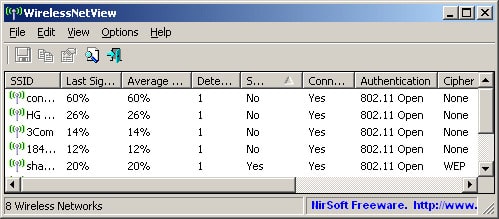
L’utilità WirelessNetView funziona finestre. Questo è un programma gratuito ed è una delle tante utility di rete prodotte da NirSoft. Non è necessario compilare il programma, quindi è possibile memorizzarlo su una memory stick ed eseguirlo da lì.
Quando si apre lo strumento, cerca i segnali e si ripete ogni 10 secondi. Non è necessario essere connessi a Internet per rilevare i punti di accesso wireless circostanti. Il display elenca tutti i segnali rilevati e il loro SSID, Indirizzo MAC, qualità del segnale sull’ultimo polo, qualità media del segnale, algoritmo di autenticazione di rete, algoritmo di crittografia, indicatore di potenza del segnale ricevuto, frequenza del canale, e numero del canale.
L’output del sistema fornisce grandi informazioni per coloro che vogliono migliorare le prestazioni di un router WiFi perché lo farà aiutarti ad esplorare la forza di ogni canale disponibile. Rapporti e dati non elaborati possono essere scritti in file. Oltre all’interfaccia utente grafica, è possibile utilizzare il programma come utilità da riga di comando.
7. NetSpot
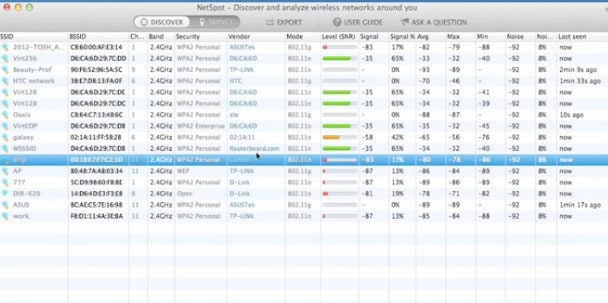 Se stavi aspettando un ostacolo WiFi per Mac OS per apparire nell’elenco, eccolo qui. Questo strumento può essere utilizzato su finestre anche i computer. Lo strumento NetSpot è destinato sia all’uso domestico che dell’ufficio. Richiede di caricare un piano della tua proprietà. Se non disponi di una planimetria, puoi disegnarne una nell’utilità di mappatura dello strumento.
Se stavi aspettando un ostacolo WiFi per Mac OS per apparire nell’elenco, eccolo qui. Questo strumento può essere utilizzato su finestre anche i computer. Lo strumento NetSpot è destinato sia all’uso domestico che dell’ufficio. Richiede di caricare un piano della tua proprietà. Se non disponi di una planimetria, puoi disegnarne una nell’utilità di mappatura dello strumento.
Una volta caricato il piano, fai clic sulla posizione del tuo computer nel piano. Il programma rileverà quindi i segnali wireless nell’area e disegna le impronte del segnale di tutti i router nel raggio d’azione. Se non raccogli tutti i router del tuo stabilimento, sposta il laptop in un’altra area ed esegui nuovamente la scansione. Con questo metodo, è possibile creare una mappa di calore che mostra tutte le impronte del segnale.
Una volta che NetSpot ha raccolto informazioni su tutti i segnali nel tuo spazio, è possibile visualizzare diverse visualizzazioni del servizio WiFi. L’interfaccia mostra vari livelli di potenza del segnale attorno all’edificio. Può mostrare qualsiasi interferenza da fonti esterne o apparecchiature all’interno delle tue mura che compromettono la qualità del tuo servizio WiFi.
Lo strumento ha anche un Scoperta modalità. Ciò eseguirà il polling dell’area immediata intorno al computer ed elencherà tutti i segnali che incontra in quel punto. La maggior parte di questi segnali proviene da altri dispositivi piuttosto che da router. In ogni caso, vedrai il SSID del creatore del segnale e quello del router con cui sta comunicando. Vedrai anche il numero del canale, la frequenza e il sistema di sicurezza per quella trasmissione. I record della modalità Discovery mostrano i fornitori di dispositivi di trasmissione e la versione dello standard 802.11 che sta usando il suo WNIC. Puoi vedere la potenza del segnale che è stato rilevato su ogni incontro con un dispositivo specifico.
Questo straordinario strumento è disponibile gratuitamente. La possibilità di inserire una planimetria offre un’interfaccia eccezionale di NetSpot e semplifica l’individuazione dei problemi di segnale WiFi.
8. Homedale
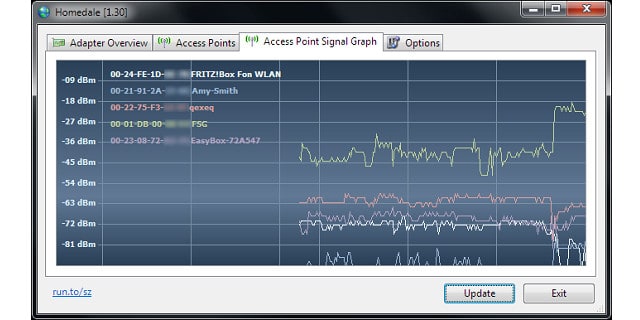
Homedale è un altro ostacolo WiFi che può essere installato su entrambi Mac OS e finestre. Lo scanner è in grado di riconoscere i segnali da 802.11a, b, g, n e 802.11ac router. L’interfaccia si collega a Sistemi di localizzazione delle mappe di Google, Mozilla o OpenWLAN per visualizzare la posizione esatta dell’orma del segnale WiFi.
Ciascuna delle trasmissioni wireless rilevate dal sistema è mostrata a fianco la potenza del segnale e il canale di frequenza. Ogni segnale è identificato dal suo SSID di origine e il Indirizzo MAC del router che gestisce la trasmissione. Altri dettagli visualizzati sul cruscotto per ciascuna trasmissione rilevata includono il fornitore del dispositivo e la sua Paese d’origine e il sistema di sicurezza in uso.
La dashboard di Homedale mostra l’intensità del segnale di ciascun router su un grafico a linee compilato da test periodici della rete. Questo è un ottimo strumento per capire dove arriva il segnale del tuo router e se è sovraccarico. Le informazioni che derivano da Homedale aiutano a decidere dove spostare il router e se cambiare il suo canale operativo. Puoi anche tenere d’occhio i dispositivi della rete che aiutano a proteggere il tuo sistema wireless da intrusi. Homedale è disponibile gratuitamente.
Stumbler WiFi per dispositivi mobili
Se vuoi cercare i segnali WiFi quando sei lontano da casa, potresti ritrovarti senza il tuo laptop o Macbook e solo il tuo dispositivo mobile. Quindi, è utile sapere quali stumbler WiFi funzionano su Windows Mobile, Android e iOS.
WeFi
WeFi è un’utilità gratuita per Android, iOS e Windows Mobile. È disponibile anche per Windows e Mac OS. Questa utility cerca i punti di accesso wireless nel raggio d’azione e quindi fa riferimento a un database popolato dalla comunità per segnalare su quali reti offrono il miglior servizio.
WiFi Map
WiFi Map è un’altra app gratuita guidata dalla community ed è disponibile per Android e iOS. L’app accede a un database crowdsourcing di punti di accesso wireless in tutto il mondo. Quando il dispositivo si trova nel raggio di uno, l’app fornirà una password per consentirti di accedere gratuitamente al servizio WiFi. Questa è un’app molto popolare.
Network Analyzer di Techet
Network Analyzer è uno strumento gratuito per Android e iOS. Il sito Web principale del servizio non è molto sofisticato, ma l’app stessa ha alcune strutture e grafica molto ben prodotte. L’app cercherà le reti wireless nel raggio d’azione e può anche produrre analisi sulle reti a cui sei connesso. Puoi raccogliere dati sui tempi di risposta a determinate destinazioni, rapporti DNS e informazioni sul percorso.
Analizzatore WiFi di Farproc
Questo analizzatore di rete wireless gratuito è un altro esempio di un’app che presenta alcuni grafici e layout sofisticati nell’app, ma una presentazione molto scarsa sul sito Web del servizio. Lo strumento ha un punteggio molto alto su Google Play e ha un sacco di buone recensioni. L’app rileva le reti wireless circostanti e valuta anche la disponibilità della larghezza di banda di ciascun canale disponibile per consentirti di ottenere una connessione più veloce.
Analizzatore e scanner Wifi
Disponibile per Android, iOS e Windows Phone, WiFi Analyzer e Scanner è una popolare app gratuita. È stato installato più di un milione di volte. Non solo è un buon strumento per trovare il giusto canale WiFi a cui connettersi quando si è fuori casa, ma può anche aiutarti a trovare la posizione migliore in casa per il tuo router WiFi.
WiFi Analyzer di Master App Solutions
Questo strumento di rilevamento WiFi gratuito per Android e iOS che riporta anche su tutti gli altri dispositivi collegati allo stesso AP. WiFi Analyzer include strumenti diagnostici che consentono di valutare la connessione a indirizzi remoti.
Prova uno stumbler WiFi
L’analisi del segnale dal tuo punto di accesso WiFi e l’estensione della sua impronta ti aiutano a regolare e spostare il tuo router ottieni la migliore copertura della tua proprietà. La funzione della mappa di calore di alcuni degli stumbler WiFi in questo elenco può mostrarti subito che il tuo router è nel posto sbagliato o che ci sono troppe interferenze in giro.
La maggior parte degli stumbler WiFi nella nostra lista sono gratuiti, quindi non hai davvero nulla da perdere se devi provarne uno. La velocità e la copertura acquisite dall’ottimizzazione del router WiFi significano che utilità gratuite può risparmiare denaro e migliorare le prestazioni della rete.
Hai usato uno stumbler WiFi? Hai provato uno strumento che non è nella nostra lista? Fateci sapere la vostra esperienza con gli stumbler WiFi lasciando un messaggio nel Commenti sezione sotto.
Immagine: router WiFi di PXHere. Dominio pubblico
ete connettersi. Lo scanner Wi-Fi di Lizard Systems è unottima opzione per questo scopo, in quanto rileva tutti i router nel raggio dazione e fornisce informazioni dettagliate sulla potenza del segnale, la velocità di trasmissione dati e la sicurezza della rete. Inoltre, il grafico a linee in tempo reale rende facile confrontare le prestazioni delle diverse reti disponibili. Tuttavia, è importante notare che questo strumento è disponibile solo per i sistemi operativi Windows e richiede una prova gratuita di 10 giorni per gli utenti aziendali. In generale, uno stumbler WiFi è uno strumento utile per trovare una rete wireless ordinata e ottimizzare il proprio router, ma è importante scegliere lopzione giusta per le proprie esigenze e il proprio sistema operativo.